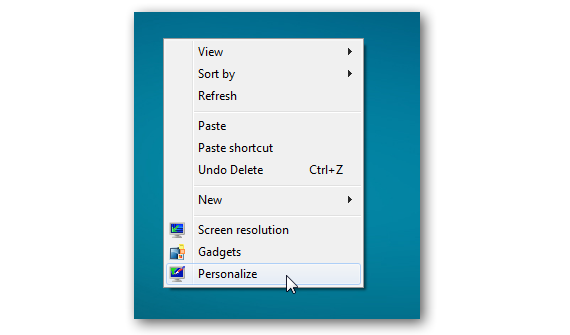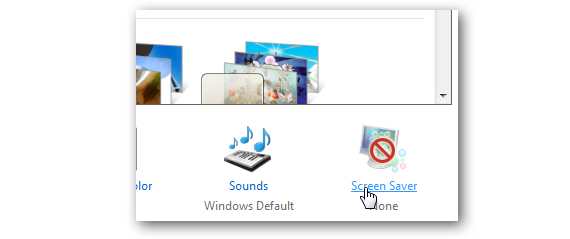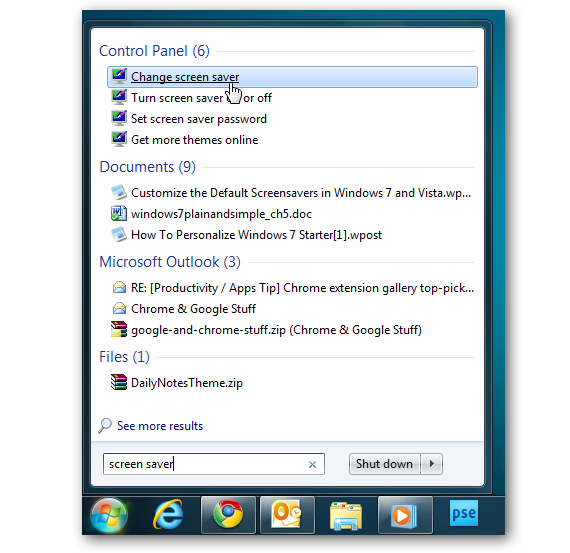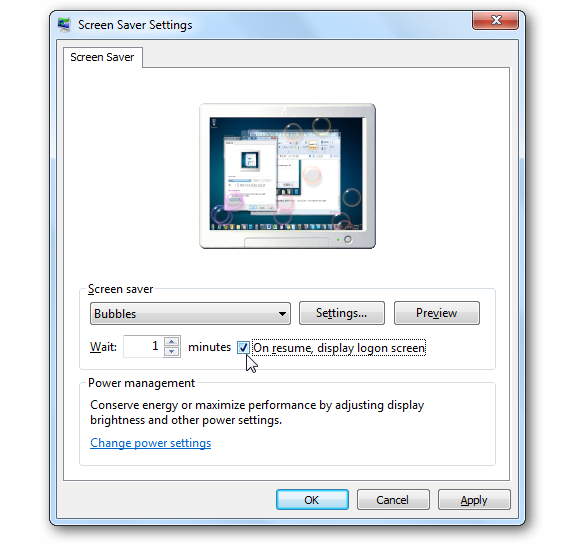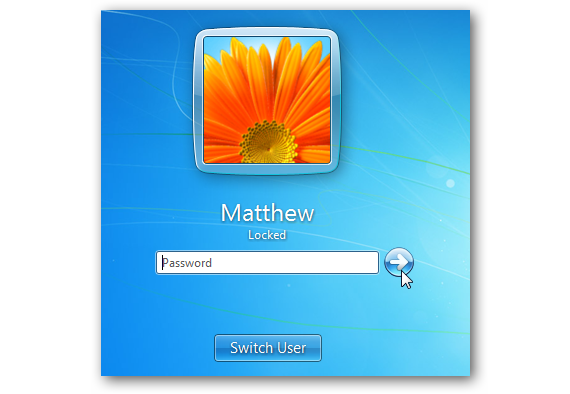Nosso computador nunca será realmente capaz de saber quando o deixamos sozinho por um momento, embora nós, como usuários dele, se pudéssemos vir a sugerir um período de tempo, que teria que coincidir aproximadamente com o que consideramos "um afastamento de nossa parte da equipe". Havíamos sugerido anteriormente uma opção interessante para coloque nossas fotos favoritas como uma apresentação de slides na área de trabalho do Windows 7, ideia que agora vamos complementar com os conhecidos protetores de tela.
Em um artigo anterior, também mencionamos os atalhos de teclado mais importantes (ou talvez o mais usado) por um grande número de pessoas em Windows 7; Dentro deles, sugerimos a quem bloqueia nosso computador, algo que pode ser feito com a combinação de teclas CTRL + L. Mas Que tal fazer nosso computador bloquear automaticamente exibindo um protetor de tela?
Etapas preliminares para bloquear o Windows 7 com um protetor de tela
Agora, algumas das funções mais importantes que podemos usar ao personalizar Windows 7, são ativados diretamente na área de trabalho; então, por exemplo, no assunto que somos responsáveis por analisar (os protetores de tela), só precisaremos clique com o botão direito em algum espaço vazio da área de trabalho.
Como podemos ver na imagem anterior, um grande número de opções aparecerá com seu menu de contexto; entre eles, teremos que escolher aquele que diz «personalizar".
Uma nova janela se abrirá imediatamente, na qual existem diferentes opções para a nossa personalização do desktop Windows 7, está atrelado ao nosso gosto e preferência de uso. Teremos que prestar atenção especial ao fundo, onde o opção de personalizar esses protetores de tela (protetores de tela), tendo que clicar nesta opção como sugerimos a imagem a seguir.
Windows 7 Oferece-nos com vantagem algumas alternativas para chegar ao mesmo ambiente de trabalho, não sendo exceção nestes protetores de tela. Por exemplo, se o procedimento anterior não funcionou para nós ou não o conhecemos amplamente, poderíamos optar por outro método alternativo; nele, nós só teremos que clique no botão do menu Iniciar (ou pressione a tecla Windows).
A imagem que colocamos anteriormente mostra-nos o que procuramos explicar, pois no espaço vazio dedicado às pesquisas poderíamos escrever a palavra «protetor de tela»Ou«protetor de tela«, Com os quais obteremos resultados imediatos que nos encaminharão para esta área de configuração em Windows 7.
Programação de bloqueio Windows 7 com o protetor de tela
Bem, a primeira parte do nosso procedimento já executamos de forma eficaz; independentemente do caminho que adotamos para alcançar os protetores de tela em Windows 7, Iremos imediatamente pular para uma janela de personalização para esses elementos, algo que podemos admirar na imagem seguinte.
Aí temos algumas opções de utilização, entre elas:
- O tipo de proteção de tela que desejamos usar.
- Escolha as configurações do protetor de tela para definir uma senha, se desejar.
- Defina o tempo ocioso do equipamento para que o protetor de tela seja ativado.
- Pule para a tela de desbloqueio quando o protetor de tela for desativado.
Em relação a esta última opção que mencionamos, o protetor de tela continuará a funcionar enquanto ninguém tocar no teclado ou no mouse; se voltarmos ao nosso computador e quisermos trabalhar nele novamente, iremos imediatamente pular para a tela de login em Windows 7, que envolve, que temos que escrever a senha com a qual configuramos nosso computador no início.
Esta opção é muito importante quando se trata de ser levada em consideração, pois é a única maneira que poderíamos evitar que usuários não autorizados acessem o sistema operacional e, portanto, as informações cadastradas em cada um de nossos discos rígidos locais.
De qualquer forma, se ninguém mais tiver acesso ao computador então você pode desativar aquela caixa, então o protetor de tela será desativado assim que você tocar em qualquer acessório do computador (mouse ou teclado), saltando imediatamente para a área de trabalho do sistema operacional.
Mais informação - Como usar nossas fotos como papel de parede no Windows 7, Os atalhos de teclado mais importantes do Windows